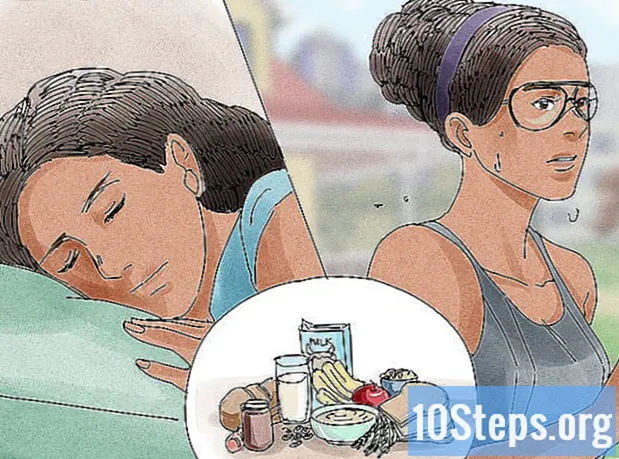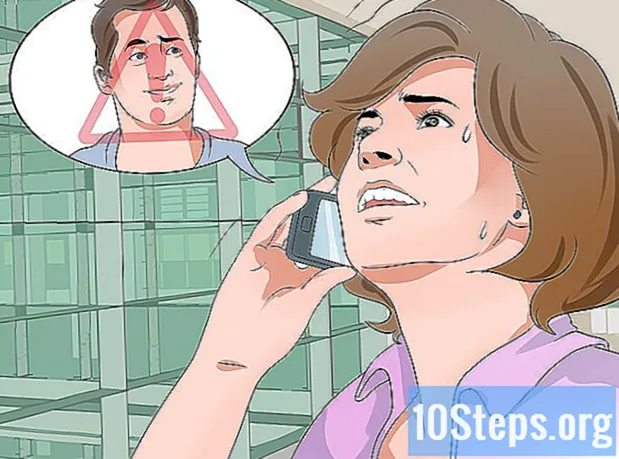Autor:
Janice Evans
Datum Stvaranja:
24 Srpanj 2021
Datum Ažuriranja:
13 Svibanj 2024

Sadržaj
Ostali odjeljciOvaj wikiHow vas uči kako poslati GIF sliku u Discord chat s računala ili s interneta, koristeći PC ili Mac.
Koraci
Metoda 1 od 2: Prijenos GIF-a s računala
Otvorite Discord na računalu. Možete koristiti Discordovu stolnu aplikaciju ili u svom pregledniku posjetiti www.discordapp.com.
- Ako na uređaju niste automatski prijavljeni u Discord, kliknite Prijaviti se u gornjem desnom kutu i prijavite se s vjerodajnicama svog računa.

Kliknite poslužitelj na lijevoj ploči. Otvorit će se popis svih kanala za tekstualni i glasovni chat na ovom poslužitelju.- Ako želite poslati GIF u izravnoj poruci, kliknite ikonu figurehead u gornjem lijevom kutu zaslona. Otvorit će se popis svih vaših razgovora izravnim porukama.

Kliknite chat pod TEKSTOVIM KANALIMA. Na lijevoj navigacijskoj ploči pronađite chat u koji želite objaviti GIF i kliknite ga da biste otvorili razgovor.
Kliknite gumb za prijenos datoteke. Izgleda poput strelice prema gore unutar kvadrata pored polja s porukama na dnu zaslona. Ovo će otvoriti vaš istraživač datoteka u skočnom prozoru.- Također možete povući i ispustiti GIF datoteku s računala bez upotrebe gumba za prijenos. Da biste to učinili, otvorite mapu u kojoj je pohranjen vaš GIF i povucite datoteku u prozor za razgovor Discord.
Pronađite i odaberite GIF iz svojih mapa. Pregledajte svoje mape u istraživaču datoteka i kliknite GIF koji želite poslati.
Klik Otvoren u skočnom prozoru. Uvest će GIF u vaš chat. Moći ćete pregledati svoj GIF prije nego što ga pošaljete.
Dodajte komentar na svoj GIF. Po želji možete upisati komentar ili poruku u tekstualno polje ispod GIF-a.
- U komentaru možete koristiti i emojije klikom na ikonu smajlija desno od tekstnog polja.
Pritisnite Učitaj dugme. To je bijeli gumb u donjem desnom kutu skočnog prozora. Ovo će poslati vaš GIF u chat.
Metoda 2 od 2: slanje GIF-a s weba
Otvorite svoj internetski preglednik. Možete koristiti bilo koji preglednik, kao što su Chrome, Safari, Firefox ili Opera.
Pronađite GIF na mreži. Možete otvoriti GIF koji ste već vidjeli ili pretražiti mrežne GIF biblioteke, poput Giphy ili gifs.com.
Desnom tipkom miša kliknite GIF sliku. Ovo će otvoriti padajući izbornik.
- Na nekim web mjestima vidjet ćete Kopiraj link ili Kopirati opcija uz GIF. Možete kliknuti ovaj gumb da biste kopirali vezu na sliku, umjesto da je kliknete desnom tipkom miša.
Klik Kopirajte adresu slike od opcija. Ovo će kopirati izravnu vezu na GIF sliku koju želite poslati.
- Na nekim web mjestima možete vidjeti vezu sa slikom u izborniku desnom tipkom miša umjesto u Kopirajte adresu slike dugme. U tom slučaju kliknite desnu tipku miša na vezu i odaberite Kopirati.
Otvorite Discord na računalu. Možete koristiti Discordovu stolnu aplikaciju ili u svom pregledniku posjetiti www.discordapp.com.
- Ako na uređaju niste automatski prijavljeni u Discord, kliknite Prijaviti se u gornjem desnom kutu i prijavite se s vjerodajnicama svog računa.
Kliknite poslužitelj na lijevoj ploči. Otvorit će se popis svih kanala za tekstualni i glasovni chat na ovom poslužitelju.
Kliknite chat pod TEKSTOVIM KANALIMA. Na lijevoj navigacijskoj ploči pronađite chat u koji želite objaviti GIF i kliknite ga da biste otvorili razgovor.
- Ako želite poslati GIF u izravnoj poruci, kliknite ikonu figurehead u gornjem lijevom kutu zaslona. Otvorit će se popis svih vaših razgovora izravnim porukama.
Desnom tipkom miša kliknite polje za poruku. Na dnu je razgovora u chatu. Desnim klikom otvorit će se padajući izbornik.
Klik Zalijepiti. Zalijepit će GIF vezu u polje poruke.
- Ovo je izravna veza sa slikom koja otvara GIF koji želite poslati. Trebao bi završiti s .gif produženje.
Pritisnite ↵ Enter na tipkovnici. Poslat će vezu do slike u razgovor. Discord će automatski obraditi vašu vezu i prikazati GIF sliku u razgovoru.